
Eine Dropdown-Liste in einem Microsoft Word-Dokument lässt die Leute aus einer vordefinierten Elementliste auswählen. Das Hinzufügen dieser Dropdown-Liste ist ziemlich einfach, und wir zeigen Ihnen, wie Sie es tun.
Aktivieren Sie zuerst das Entwickler-Menü
Die Option zum Hinzufügen einer Dropdown-Liste befindet sich im Entwicklermenü von Word. Dieses Menü ist standardmäßig ausgeblendet, sodass Sie es aktivieren müssen, bevor Sie eine Liste hinzufügen können.
Beginnen Sie mit dem Öffnen des Wortes auf Ihrem Windows- oder Mac-Computer. Legen Sie unten links im Fenster "Optionen". Wenn Sie bereits ein Dokument geöffnet haben, wählen Sie das Menü Datei aus, um den Befehl "Optionen" anzuzeigen.
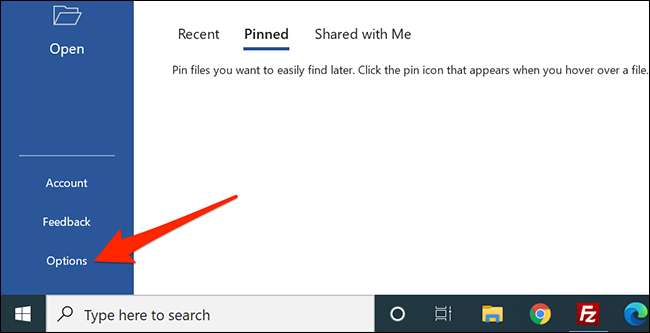
Wählen Sie im Fenster "Wordoptionen", das auf der linken Seitenleiste öffnet, "Anpassen des Bandes".
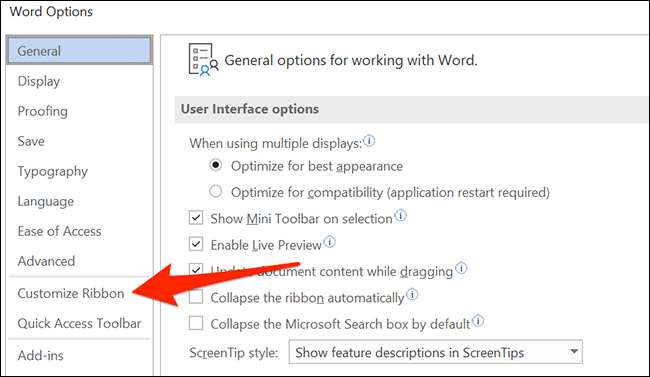
Wenn Sie auf der rechten Seite des Bildschirms "Ribbon" auf der rechten Seite anpassen anpassen, scrollen Sie die Liste nach unten und aktivieren Sie die Option "Entwickler".
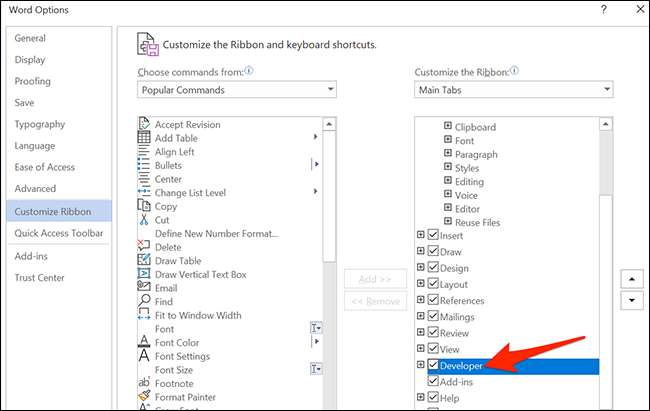
Klicken Sie am unteren Rand des Fensters auf "OK", um es zu schließen.
Fügen Sie einem Word-Dokument eine Dropdown-Liste hinzu
Nach dem Hinzufügen des Entwickler-Menüs können Sie jetzt eine Dropdown-Liste in Ihrem Word-Dokument hinzufügen. Um zu starten, öffnen Sie entweder ein vorhandenes Word-Dokument oder erstellen Sie ein neues Dokument.
VERBUNDEN: So erstellen Sie farbe Formen mit Microsoft Word
Platzieren Sie in Ihrem Dokument Ihren Einfügungspunkt, an dem Sie die Dropdown-Liste hinzufügen möchten.
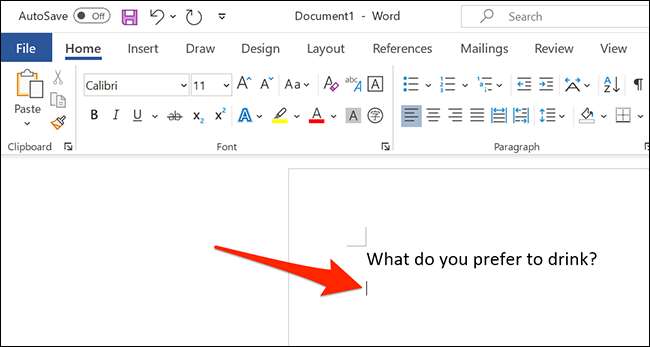
Wählen Sie anschließend das Menü "Entwickler".
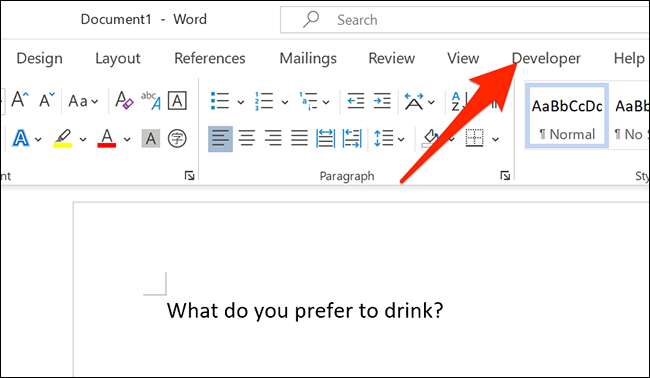
Klicken Sie im Menü "Entwickler" in der Gruppe "Controls" auf das Symbol "Dropdown List Content Control" (es sieht aus wie ein echtes Dropdown-Symbol.).

Sie haben jetzt eine Dropdown-Liste in Ihrem Dokument.
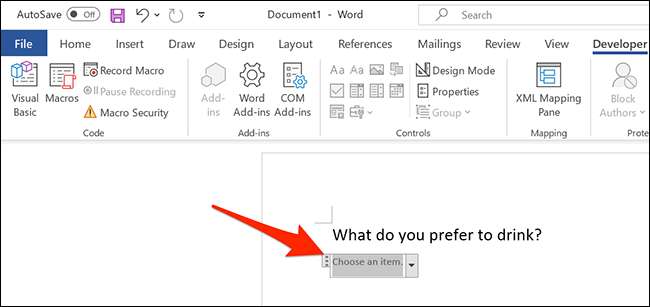
Konfigurieren Sie Ihre neue Dropdown-Liste
Diese Dropdown-Liste ist nicht konfiguriert und ist derzeit leer. Um es zu konfigurieren und Elemente hinzuzufügen, klicken Sie auf die Dropdown-Liste, um sie auszuwählen. Kehren Sie zum Entwicklermenü zurück, und klicken Sie in der Gruppe "Controls" auf "Eigenschaften".
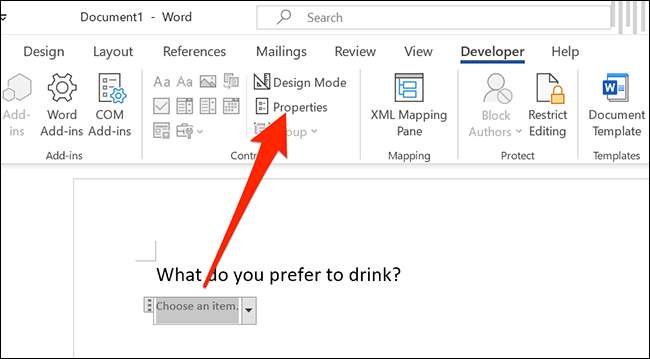
Word öffnet das Fenster "Content Control-Eigenschaften". Beginnen Sie mit dem Eingabe eines Titels für Ihre Liste. Dies erscheint oben in Ihrer Dropdown-Liste.

Notiz: Notiz: Das Wort füllt automatisch das Feld "Tag" aus, um das Titelfeld anzupassen. Das Tag für ein Inhaltssteuerungsobjekt wird hauptsächlich von anderen Programmen verwendet, um Inhaltssteuerungsdaten in der XML-Struktur eines Dokuments zu identifizieren. Es sei denn, es sei denn, Sie bauen etwas Dokumentenautomation und müssen speziell den Tag einstellen, das einfach einstellen muss, einfach ignorieren.
Verwenden Sie die Option "Farbe", um ein Farbschema für Ihre Dropdown-Liste auszuwählen.
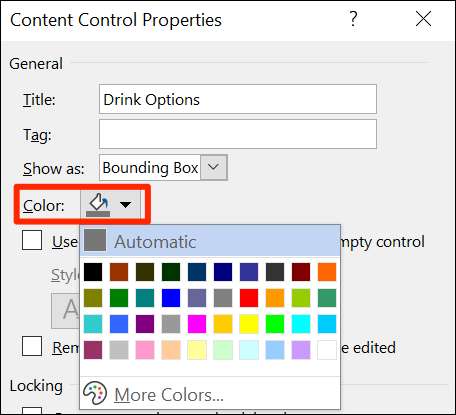
Wenn Sie daran hindern möchten, dass Personen, die Ihre Dropdown-Liste bearbeiten, aktivieren möchten, aktivieren Sie die Option "Content Control nicht". Beachten Sie jedoch, das, wenn Sie nicht sperren Sie Ihr Dokument Jeder kann diese Option gehen und deaktivieren.

Sie fügen jetzt Elemente in Ihre Dropdown-Liste hinzu. Um Ihren ersten Punkt hinzuzufügen, klicken Sie unter dem Abschnitt "Dropdown List-Eigenschaften" im aktuellen Fenster auf die Schaltfläche "Hinzufügen".
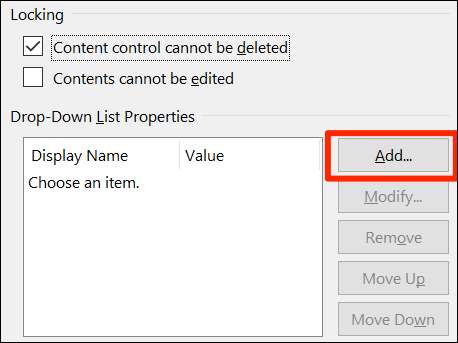
Geben Sie auf dem Fenster "Fügen Sie Wahl" ein, geben Sie einen neuen Elementnamen in das Feld "Anzeigename" ein. Das Feld "Wert" füllt sich automatisch mit den Daten aus dem ersten Feld aus, sodass Sie sich keine Sorgen machen müssen.
Klicken Sie dann auf "OK", um Ihren Artikel hinzuzufügen. Wiederholen Sie diesen Vorgang für jedes Element, das Sie Ihrer Dropdown-Liste hinzufügen möchten.
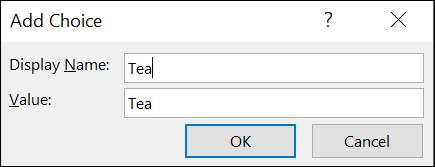
Nachdem Sie einige Elemente hinzugefügt haben, können Sie ihre Bestellung ändern. Um die Position eines Elements in der Liste zu ändern, wählen Sie diesen Element aus, und klicken Sie dann auf "Nach oben" oder "Weiter" auf der rechten Seite.
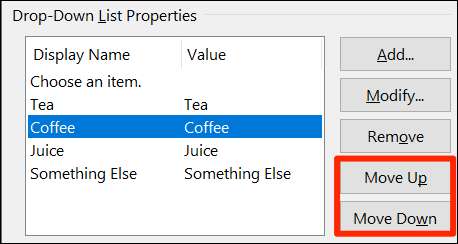
Klicken Sie schließlich auf "OK", um Ihre Änderungen zu speichern.
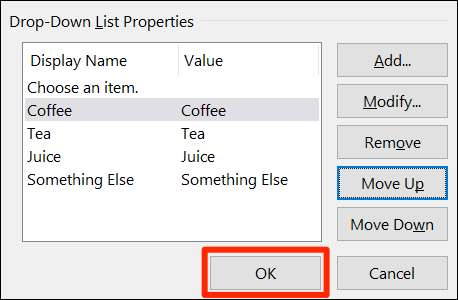
Ihre Dropdown-Liste zeigt jetzt Ihre hinzugefügten Elemente an. Klicken Sie darauf, um es selbst zu testen.
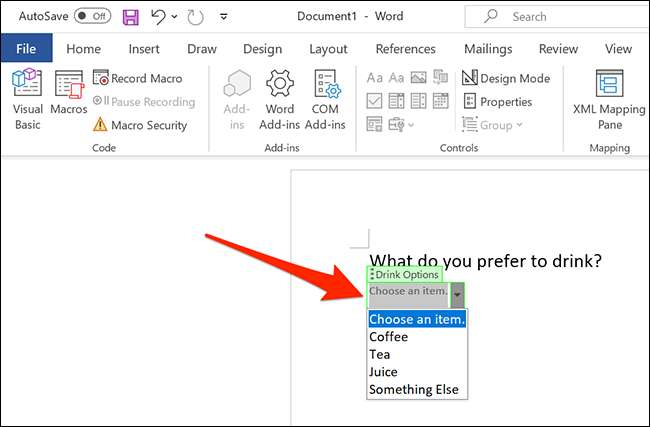
Löschen Sie eine Dropdown-Liste von Microsoft Word
Um diese Dropdown-Liste aus Ihrem Dokument zu entfernen, wählen Sie die Liste aus. Klicken Sie dann aus dem Abschnitt "Steuerelemente" oben auf "Eigenschaften". Deaktivieren Sie die Option "Content Control können nicht gelöscht werden" und klicken Sie dann unten auf "OK".

Klicken Sie mit der rechten Maustaste auf die Dropdown-Liste in Ihrem Dokument und wählen Sie "Content Control entfernen". Die Liste wird nun entfernt.
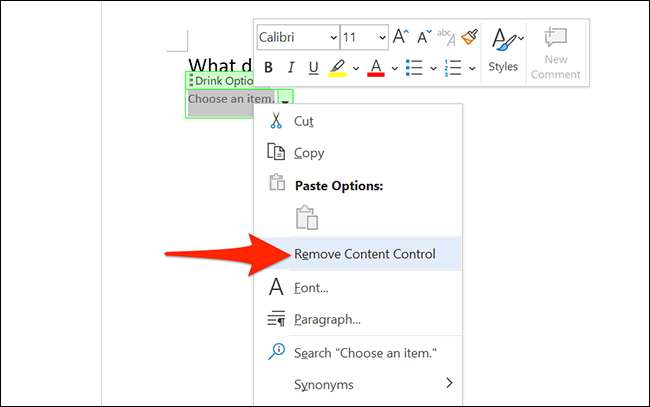
Und so geben Sie den Leuten vordefinierte Optionen, um aus Ihrer Word-Dokumente auszuwählen!
Wussten Sie, dass Sie können Fügen Sie Kontrollkästchen Ihrer Word-Dokumente hinzu , auch? Dies ist ein weiterer Weg, um die Leute Artikel in Ihren Dokumenten auszuwählen.
VERBUNDEN: So fügen Sie Kontrollkästchen an Word-Dokumente hinzu







